21 من أفضل برامج زيادة سرعة تشغيل ذاكرة الوصول العشوائي (RAM) ووحدة معالجة الرسومات (GPU) ووحدة المعالجة المركزية (CPU)
منوعات / / April 04, 2023
رفع تردد التشغيل بعبارات بسيطة يعني معالجة الإعدادات لتحسين أداء ذاكرة الوصول العشوائي ووحدة المعالجة المركزية ووحدة معالجة الرسومات. إذا كنت هنا بالفعل ، فيجب أن تدرك جيدًا أهمية رفع تردد التشغيل للاستفادة من أقصى إمكانات ذاكرة الوصول العشوائي. إنه ضروري لأن الشركات المصنعة تلتزم بمعايير JEDEC وتصنع الأنظمة بمعدل قياسي بغض النظر عن التكوين. لذلك ، لتحقيق أقصى استفادة من الأموال التي أنفقتها على جهاز الكمبيوتر أو الكمبيوتر المحمول ، يمكنك رفع تردد التشغيل عن طريق التوجيه المناسب. يمكن القيام بذلك بطريقتين: استخدام BIOS (نظام الإدخال / الإخراج الأساسي) أو باستخدام برنامج رفع تردد التشغيل. في هذه المقالة ، ستتعرف على أفضل برامج زيادة سرعة ذاكرة الوصول العشوائي وبرامج رفع تردد التشغيل لوحدة المعالجة المركزية. بصرف النظر عن هذا ، ستتعرف أيضًا على برنامج رفع تردد التشغيل GPU.

جدول المحتويات
- أفضل برامج رفع تردد التشغيل عن ذاكرة الوصول العشوائي ووحدة معالجة الرسومات ووحدة المعالجة المركزية
- قائمة أفضل برامج رفع تردد التشغيل لذاكرة الوصول العشوائي
- 7. AMD أوفردرايف
- أفضل برامج رفع تردد التشغيل لوحدة المعالجة المركزية
- أفضل برامج رفع تردد التشغيل GPU
- إيجابيات وسلبيات رفع تردد التشغيل
أفضل برامج رفع تردد التشغيل عن ذاكرة الوصول العشوائي ووحدة معالجة الرسومات ووحدة المعالجة المركزية
هنا ، ستتعرف على قائمة برامج رفع تردد التشغيل الخاصة بذاكرة الوصول العشوائي (RAM) ووحدة معالجة الرسومات (GPU) ووحدة المعالجة المركزية (CPU) بالتفصيل.
قائمة أفضل برامج رفع تردد التشغيل لذاكرة الوصول العشوائي
لقد قدمنا لك قائمة بأفضل برامج رفع تردد التشغيل بما في ذلك البرامج المجانية والمدفوعة. المذكور أدناه هو برنامج رفع تردد التشغيل لجهاز الكمبيوتر الخاص بك.
| لا. | برامج رفع تردد التشغيل | يكتب | متاح على | يكلف |
| 1. | أداة Intel Extreme Tuning Utility | كبش | الموقع الرسمي | حر |
| 2. | دقة EVGA X1 | ذاكرة الوصول العشوائي / وحدة المعالجة المركزية / وحدة معالجة الرسومات | الموقع الرسمي | حر |
| 3. | AMD Ryzen Master | كبش | الموقع الرسمي | حر |
| 4. | حاسبة DRAM لـ Ryzen | كبش | موقع الطرف الثالث | حر |
| 5. | ملف ذاكرة Intel Extreme | كبش | الموقع الرسمي | حر |
| 6. | MemSet 4.1.1 تحديث | كبش | موقع الطرف الثالث | حر |
| 7. | AMD أوفردرايف | ذاكرة الوصول العشوائي / وحدة المعالجة المركزية | موقع الطرف الثالث | حر |
| 8. | علبة أدوات ATI | ذاكرة الوصول العشوائي / وحدة المعالجة المركزية / وحدة معالجة الرسومات | موقع الطرف الثالث | حر |
1. أداة Intel Extreme Tuning Utility
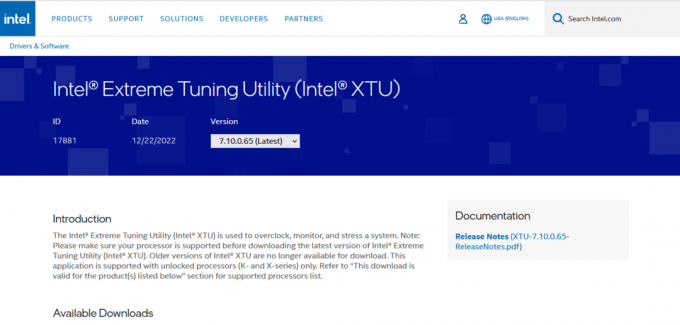 أداة Intel Extreme Tuning Utility هو أحد أشهر برامج زيادة سرعة تشغيل ذاكرة الوصول العشوائي. يتم استخدامه من قبل كل من المبتدئين والخبراء. يمكن الاعتماد عليه فقط للمستخدمين الذين يستخدمون معالجات Intel والأجهزة. أفضل جزء في هذه الأداة هو أنها تتصل مباشرة بـ BIOS وتسمح بتغييرات فيركلوكيد دون إعادة تشغيل النظام. بعض ميزات Intel Extreme Tuning Utility هي:
أداة Intel Extreme Tuning Utility هو أحد أشهر برامج زيادة سرعة تشغيل ذاكرة الوصول العشوائي. يتم استخدامه من قبل كل من المبتدئين والخبراء. يمكن الاعتماد عليه فقط للمستخدمين الذين يستخدمون معالجات Intel والأجهزة. أفضل جزء في هذه الأداة هو أنها تتصل مباشرة بـ BIOS وتسمح بتغييرات فيركلوكيد دون إعادة تشغيل النظام. بعض ميزات Intel Extreme Tuning Utility هي:
- تساعدك أداة Intel هذه على مراقبة درجة حرارة الكمبيوتر وتتبع معدل أداء النظام.
- إنه برنامج لرفع تردد التشغيل لوحدة المعالجة المركزية يمكن استخدامه أيضًا المكونات الفردية فيركلوك مثل ذاكرة الوصول العشوائي والمعالج ووحدة معالجة الرسومات.
- الحدسي واجهة المستخدم الأداة بسيطة وسهلة لمتابعة عملية رفع تردد التشغيل.
- تتيح لك هذه الأداة أيضًا تغيير الجهد والرسومات والذاكرة والمعالج دون التأثير على الاستقرار.
- إنها متناسق مع معالجات Intel الأساسية التي تتضمن الأحرف K و KF و HK و X و XE في رقم المعالج.
- هذه الأداة هي بدون تكلفة ويمكن تنزيله بسهولة من الموقع الرسمي لشركة Intel.
اقرأ أيضا:كيف تتحقق من جيل معالج إنتل للكمبيوتر المحمول؟
2. دقة EVGA X1
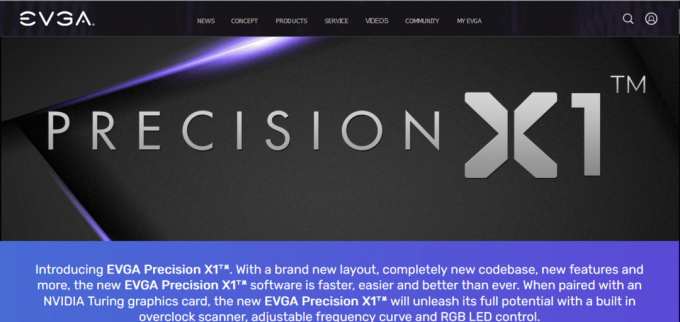
دقة EVGA X1 هو برنامج آخر لرفع تردد تشغيل ذاكرة الوصول العشوائي يمكنك استخدامه أيضًا لرفع تردد التشغيل عن وحدة المعالجة المركزية ووحدة معالجة الرسومات. يساعدك البرنامج أيضًا على ضبط بطاقة رسومات NVIDIA من خلال زيادة أدائها إلى الحد الأقصى. من الأفضل للمبتدئين نظرًا لواجهة بسيطة وسهلة الاستخدام. بعض الميزات البارزة لـ EVGA Precision X1 مذكورة أدناه:
- يتيح لك هذا البرنامج تتبع ملفات درجة الحرارة وسرعة الساعة والجهد.
- وهو يتألف من ماسح ضوئي OC يساعدك إجراء اختبارات الإجهاد بكفاءة.
- على نطاق واسع يستخدمه اللاعبون لأنه يسرع النظام بشكل يستحق الثناء.
- إنها بدون تكلفة ويمكن تحميلها من الموقع الرسمي بسهولة.
- يقوم تلقائيًا بتعيين ملف تردد مستقل ونقاط جهد.
- يمكنك ذلك بسهولة يعدل أو يكيف منحنى المروحة والتحكم في المروحة.
- هذه الأداة هي متناسق مع Windows 8 (64 بت) و Windows 10 (64 بت) و Windows 11.
اقرأ أيضا: 8 أفضل قوس دعم GPU
3. AMD Ryzen Master
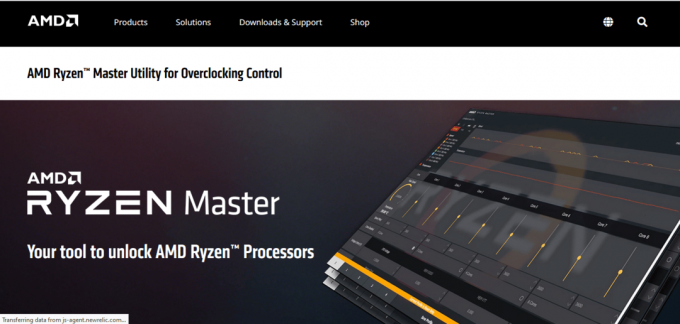
AMD Ryzen Master هو أحد أفضل برامج رفع تردد التشغيل التي يمكنك استخدامها لزيادة سرعة تشغيل ذاكرة الوصول العشوائي AMD Ryzen والمعالجات. يحتوي البرنامج على طرق عرض أساسية ومتقدمة للمبتدئين والخبراء على التوالي. تابع القراءة لمعرفة المزيد حول برنامج زيادة سرعة ذاكرة الوصول العشوائي:
- ال عرض أساسي يقوم البرنامج تلقائيًا برفع تردد تشغيل وحدة المعالجة المركزية ويوفر لك تفاصيل مثل درجة حرارة وحدة المعالجة المركزية والجهد والسرعة.
- ال عرض متقدم يمنحك البرنامج الوصول إلى مكونات مثل التحكم في جهد الذاكرة والذاكرة وتوقيتات DRAM والتحكم في الجهد والتكوينات ومضاعفات النواة الفردية.
- يوفر لك AMD Ryzen Master ثلاثة أوضاع لرفع تردد التشغيل وهي افتراضي وتلقائي ويدوي.
- كذلك يحسن تجربة اللعب الخاصة بك من خلال رفع تردد التشغيل عن الرسومات المدمجة.
- هذه الأداة تراقب وتعرض الوقت الحقيقي أداء جهاز الكمبيوتر الخاص بك.
- يمكن استخدامه أيضًا كملف وحدة المعالجة المركزية على برنامج القفل.
- البرنامج بدون تكلفة ويمكن تحميلها بسهولة من الموقع الرسمي.
4. حاسبة DRAM لـ Ryzen
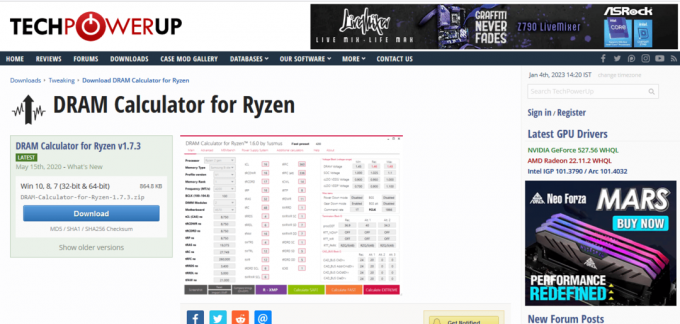
حاسبة DRAM لـ Ryzen هو برنامج لرفع تردد التشغيل يتم استخدامه لزيادة سرعة ذاكرة الوصول العشوائي (RAM) حصريًا في الأجهزة المستندة إلى Ryzen. يوفر للمستخدمين أداء واستقرار أفضل. بعض الميزات الأخرى لآلة حاسبة DRAM لـ Ryzen مذكورة أدناه:
- البرنامج متناسق مع المعالجات القائمة على معمارية Zen و Zen 2.
- يوصى باستخدام هذه الأداة مع ذاكرة الوصول العشوائي التي تزيد سرعتها عن 3200 ميغا هيرتز.
- إنه يتيح زيادة تردد التشغيل بنقرة زر واحدة.
- تعمل آلة حاسبة DRAM لـ Ryzen مع جميع إصدارات شبابيك مع تكوين كليهما 32 بت و 64 بت.
- إنها بدون تكلفة ويمكن تنزيلها من مواقع ويب الجهات الخارجية.
اقرأ أيضا:إصلاح تعطل AMD Radeon Wattman على نظام التشغيل Windows 10
5. ملف ذاكرة Intel Extreme
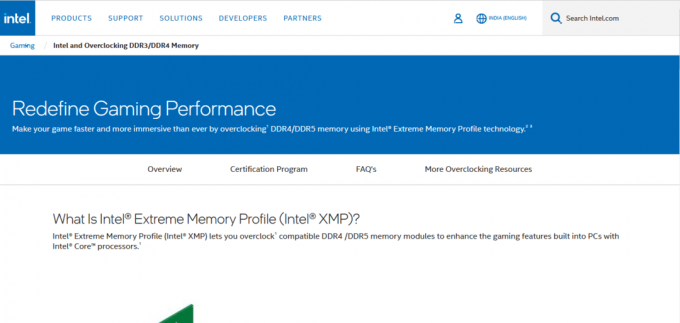
ملف ذاكرة Intel Extreme هو برنامج لزيادة سرعة تشغيل ذاكرة الوصول العشوائي وهو حصري لمعالجات Intel الأساسية. يمكن للمبتدئين والخبراء استخدام برنامج رفع تردد التشغيل هذا. يوفر للمستخدمين زيادة بنسبة 10٪ في مستوى الأداء بعد زيادة سرعة ذاكرة الوصول العشوائي باستخدام أداة Intel هذه. بعض ميزات Intel Extreme Memory Profile مذكورة أدناه:
- هذه الأداة هي متناسق مع DDR4 / DDR5 RAM مع معالجات Intel الأساسية.
- يمكنك تنزيل هذه الأداة من الموقع الرسمي لشركة Intel بدون تكلفة.
- يتكون من أ واجهة سهلة الاستخدام.
- عملية التنزيل معقدة كما تريد معتمد من Intel XMP.
- أنه يوفر ملامح مضبوطة مسبقا للمبتدئين.
- تمكن الخبراء من إضافة ملفات تعريف ذاكرة الوصول العشوائي المخصصة.
اقرأ أيضا: إصلاح خدمة Intel RST لا تعمل في نظام التشغيل Windows 10
6. MemSet 4.1.1 تحديث

MemSet 4.1.1 تحديث هي زيادة سرعة ذاكرة الوصول العشوائي (RAM) التي تساعدك على تعديل توقيتات الذاكرة لتعزيز أداء جهاز الكمبيوتر الخاص بك. على الرغم من أن الأمر يبدو بسيطًا وسهلاً ، إلا أنك ستحتاج إلى بعض التدريب للتكيف مع رفع تردد التشغيل للاستفادة من البرنامج على أكمل وجه. بعض ميزات برنامج رفع تردد التشغيل مذكورة أدناه:
- ال واجهة المستخدم من البرنامج أساسي للغاية.
- إنها بدون تكلفة ويمكنك بسهولة تنزيل هذا البرنامج من مواقع الطرف الثالث.
- يحتوي على جميع ملفات خيارات التغيير والتبديل مباشرة في نافذة واحدة.
- يسمح لك خيارات القرص مثل الأمر لكل ساعة ، وتأخير الشحن المسبق ، ووقت دورة الصف ، وتحديد وضع التحديث ، وغير ذلك الكثير.
- هو - هي لا يحتوي دليل المساعدة أو أداة الاستعادة إلى الافتراضي.
- إنها متناسق مع كافة إصدارات Windows.
اقرأ أيضًا: ما هي ساعة المقاطعة؟
7. AMD أوفردرايف

AMD أوفردرايف هي واحدة من أكثر أدوات رفع تردد التشغيل شيوعًا والتي يمكنك استخدامها بسهولة لزيادة سرعة ذاكرة الوصول العشوائي. يمكنك أيضًا استخدام هذا البرنامج لرفع تردد التشغيل وضبط وحدة المعالجة المركزية الخاصة بك. إنها تمكنك من إجراء اختبارات ثبات تلقائية عند الحاجة. الميزات المميزة الأخرى لـ AMD Overdrive مذكورة أدناه:
- هذا البرنامج معروف بملفات نهج شامل لرفع تردد تشغيل النظام.
- يوفر للمستخدمين إعدادات مضبوطة مسبقًا وملفات تعريف الذاكرة يمكن أن تساعدك على تعزيز أداء ذاكرة الوصول العشوائي بشكل ملحوظ.
- بناءً على تكوين النظام ، هذا البرنامج يضبط وحدة المعالجة المركزية تلقائيًا.
- انها تمكنك من مراقبة الأداء في الوقت الحقيقي من ذاكرة الوصول العشوائي ووحدة المعالجة المركزية عن طريق تتبع ساعة الذاكرة ، وتوقيت الذاكرة ، والجهد ، وما إلى ذلك.
- لم يعد البرنامج متاحًا على الموقع الرسمي ، يمكنك ذلك تنزيله من موقع طرف ثالث مجاني.
- البرنامج سهل الاستخدام ويحتوي على ملف واجهة مستخدم رائعة.
اقرأ أيضا:إصلاح مركز التحكم في محفز AMD مفقود
8. أدوات علبة ATI
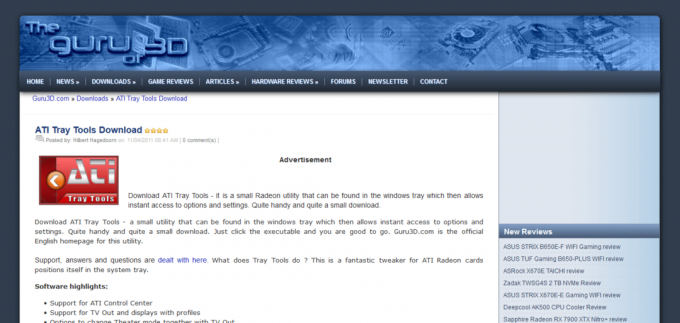
أدوات علبة ATI هي واحدة من أفضل أدوات زيادة سرعة ذاكرة الوصول العشوائي التي يمكنك الحصول عليها لتعزيز أداء جهاز الكمبيوتر الخاص بك. أحد أسباب وجوب استخدام هذا البرنامج هو أنه يتطلب مساحة أقل جدًا. يمكن أيضًا استخدام أداة رفع تردد التشغيل هذه لزيادة سرعة وحدة معالجة الرسومات. بعض الميزات الأخرى لأداة رفع تردد التشغيل مذكورة أدناه:
- يمكنك استخدام هذه الأداة ل ضبط سرعة ساعة الذاكرةوسرعة الساعة وسرعة المروحة.
- كما أنه يمكّنك من الوصول إلى مراقبة درجة حرارة وحدة معالجة الرسومات ويتحقق من مشكلات السخونة الزائدة.
- تحتوي أدوات ATI Tray Tools على ميزة فريدة لـ رفع تردد التشغيل تلقائيًا في وضع ثلاثي الأبعاد.
- إنها مدمن راديون والتي يتم وضعها في علبة النافذة لتمكين الوصول السهل إلى الخيارات والإعدادات.
- أنت تستطيع قم بتنزيله مجانًا من مواقع الطرف الثالث.
- يوفر للمستخدمين ملف واجهة أساسية وسهلة الاستخدام.
أفضل برامج رفع تردد التشغيل لوحدة المعالجة المركزية
نقدم لك هنا قائمة البرامج التي يمكنك استخدامها لضبط وحدة المعالجة المركزية الخاصة بك. برنامج رفع تردد التشغيل لوحدة المعالجة المركزية مُدرج أدناه:
| لا. | برمجة | يكتب | التحميل من | سعر |
| 1. | CPU Tweaker 2.0 | وحدة المعالجة المركزية | موقع الطرف الثالث | حر |
| 2. | معالج Intel Performance Maximizer | وحدة المعالجة المركزية | الموقع الرسمي | حر |
| 3. | ClockTuner لـ Ryzen | وحدة المعالجة المركزية | موقع الطرف الثالث | حر |
| 4. | SetFSB | وحدة المعالجة المركزية | موقع الطرف الثالث | حر |
1. CPU Tweaker 2.0
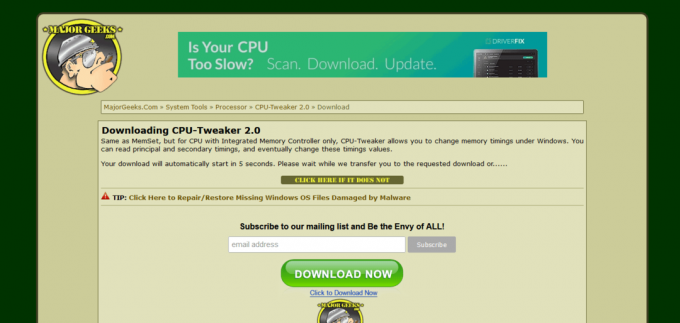
CPU Tweaker 2.0 هو أحد أفضل برامج رفع تردد التشغيل التي يمكنك استخدامها لضبط وحدة المعالجة المركزية الخاصة بك. إنه برنامج خفيف الوزن يمكّنك من تحسين سرعة وحدة المعالجة المركزية بكفاءة. كما أنه يساعد على تحسين أداء المعالج. تم سرد بعض ميزات هذا البرنامج أدناه:
- يحتوي CPU Tweaker 2.0 على ملف وحدة تحكم الذاكرة المدمجة.
- سهل الاستخدام واجهة المستخدم من البرنامج يغرس جميع الميزات في نافذة واحدة.
- انها تمكنك من العثور على المعلومات حول وحدة المعالجة المركزية وتردد النظام واللوحة الأم والذاكرة في الجزء العلوي من النافذة.
- ال الجزء السفلي من الشاشة يتضمن خيارات مثل وقت الاسترداد للكتابة ، ووقت دورة التحديث ، وعدد قليل من الأشياء الأخرى التي يمكنك استخدامها لتغيير التوقيت لضبط وحدة المعالجة المركزية.
- إنها متناسق مع كافة إصدارات Windows.
- إنها بدون تكلفة ويمكن تحميلها بسهولة.
- هو - هي يحتوي على دليل المساعدة وبالتالي لا يمكن استخدامها من قبل المبتدئين.
اقرأ أيضا: كيفية استخدام وحدة المعالجة المركزية عالية على نظام التشغيل Windows 10؟
2. معالج Intel Performance Maximizer
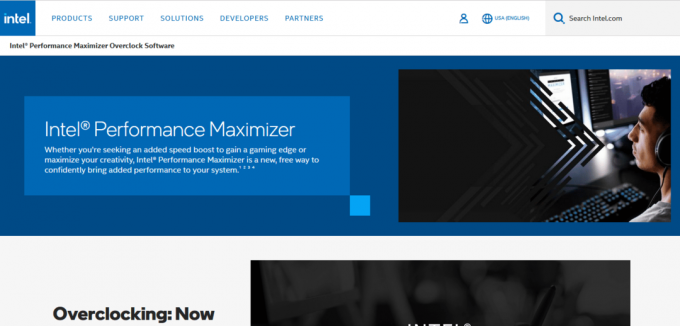
معالج Intel Performance Maximizer هو أفضل برنامج لرفع تردد التشغيل يكون حصريًا لمعالجات Intel. هذا البرنامج سهل الاستخدام ويتكون من واجهة مستخدم بسيطة. يمكن استخدام هذا البرنامج فقط لـ 9ذ معالجات Intel Core. أفضل جزء في هذا البرنامج هو أنه يحلل إمكانات البرنامج ويتحول تلقائيًا إلى سرعة يمكن أن تكون مستقرة لجهاز الكمبيوتر. الميزات الأخرى للبرنامج مذكورة أدناه:
- يقوم Intel Performance Maximizer بتعديل المعالج استخدام الاختبارات بمساعدة الآلة.
- البرنامج يتيح لك معرفة المعلمات الآمنة من الإعدادات التي لا يجب تجاوزها.
- على غرار أداة Intel Extreme Tuning Utility ، فإن برنامج زيادة تردد التشغيل من Intel لا يتطلب منك إعاقة ملفات إعدادات BIOS.
- يوفر هذا البرنامج دليلاً شاملاً لرفع تردد التشغيل عن وحدة المعالجة المركزية الخاصة بك مع دليل تفصيلي خطوة بخطوة.
- يمكنك أيضًا تشغيل ملف اختبارات الإجهاد.
- إنها بدون تكلفة ويمكن تحميلها بسهولة من الموقع الرسمي.
3. ClockTuner لـ Ryzen
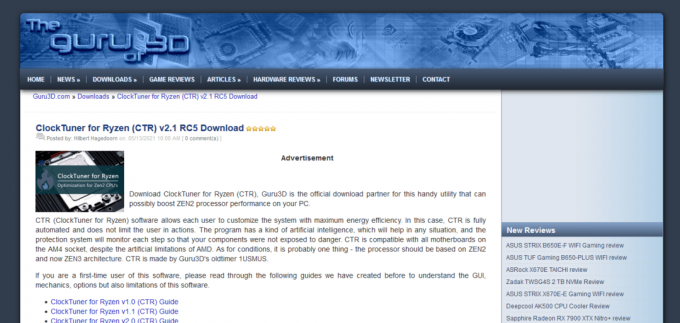
ClockTuner لـ Ryzen هو أحد أفضل برامج رفع تردد التشغيل لوحدة المعالجة المركزية المتاحة. يمكن استخدامه لمنتجات AMD حصريًا. إنه أكثر برامج رفع تردد التشغيل الموصى بها وسهلة الاستخدام. يقوم تلقائيًا بتعزيز أداء جهاز الكمبيوتر الخاص بك دون الحاجة إلى إجراء تعديلات يدويًا. بعض الميزات الأخرى لـ ClockTuner for Ryzen مذكورة أدناه:
- هذا برنامج سهل الاستخدام مناسب للمبتدئين وكذلك الخبراء.
- هذا البرنامج يحلل جودة السيليكون لوحدة المعالجة المركزية يحسب تلقائيا وضبط التردد والجهد.
- هذا البرنامج أيضا يدير اختبارات الإجهاد لتحقيق الاستقرار في النظام وتجنب المخاطر باستخدام آليات الحماية.
- إنها برنامج الطرف الثالث يمكنك تنزيلها بسهولة وبدون تكلفة.
- البرنامج متوافق مع Zen 2 و Zen 3 CPUs.
اقرأ أيضا:ما هو الفرق بين المعالج الدقيق والميكروكونترولر؟
4. SetFSB

SetFSB هي أداة لرفع تردد التشغيل لوحدة المعالجة المركزية. إنها أداة متقدمة ويفضل ألا يوصى بها للمبتدئين. هذا البرنامج على وجه التحديد سرعة FSB (الناقل الجانبي الأمامي). يوصى باستخدام برنامج رفع تردد التشغيل المناسب مع هذا البرنامج حيث ستحتاج إلى أدوات أخرى لتغيير الإعدادات الأخرى. بهذه الطريقة تقوم بضبط وحدة المعالجة المركزية الخاصة بك مما يؤدي إلى أداء أفضل. الميزات الأخرى لـ SetFSB مذكورة أدناه:
- يوفر لك شريط تمرير يمكن استخدامه لزيادة أو تقليل FSB وفقًا لذلك.
- البرنامج معروف به أداء موثوق به.
- هذه الأداة بكفاءة يسد الفجوة بين وحدة المعالجة المركزية والذاكرة لجعل النظام يعمل.
- كذلك يوفر معلومات حول أداء ذاكرة الوصول العشوائي ووحدة المعالجة المركزية.
- انها تمكنك من الوصول إلى تدابير أخرى مثل درجة الحرارة والتردد.
- يمكنك تنزيل هذا البرنامج من موقع ويب تابع لجهة خارجية بدون تكلفة.
أفضل برامج رفع تردد التشغيل GPU
لأولئك الذين يبحثون عن البرامج التي يمكن أن تساعدك في زيادة سرعة وحدة معالجة الجرافيكس. لقد قمنا بإدراج عدد قليل أدناه:
| لا. | برمجة | يكتب | التحميل من | سعر |
| 1. | MSI Afterburner | GPU | الموقع الرسمي | حر |
| 2. | ريفا تونر | GPU | موقع الطرف الثالث | حر |
| 3. | أداة ASUS GPU tweak II | GPU | الموقع الرسمي | 99 دولار / سنة |
| 4. | GMA الداعم | GPU | موقع الطرف الثالث | حر |
| 5. | باليت ThunderMaster | GPU | الموقع الرسمي | حر |
| 6. | مفتش NVIDIA | GPU | الموقع الرسمي | حر |
| 7. | الياقوت TriXX | GPU | الموقع الرسمي | حر |
| 8. | nTune | GPU | الموقع الرسمي | حر |
| 9. | عاصفة نارية | GPU | الموقع الرسمي | حر |
1. MSI Afterburner

MSI Afterburner هي واحدة من أكثر أدوات رفع تردد التشغيل GPU استخدامًا. يمكنك استخدامه مع معظم بطاقات الرسوم المتوفرة. يتيح لك هذا البرنامج أيضًا معرفة جميع التفاصيل حول الأجهزة التي تستخدمها. يوفر للمستخدمين مجموعة متنوعة من الميزات التي قمنا بإدراجها أدناه:
- يسمح لك MSI Afterburner بالتحكم في بطاقة الرسومات باستخدام ملف واجهة مستخدم بسيطة.
- هو - هي يوفر لك التفاصيل حول سرعة الساعة والجهد ودرجة الحرارة واستخدام تقرير وحدة معالجة الرسومات.
- انها تمكنك بسهولة الوصول إلى إعدادات بطاقة الرسومات.
- يمكنك ذلك بسهولة تخصيص ملف تعريف المروحة لموازنة الحرارة وكذلك الأداء.
- يحتوي على ملف OC الماسح الضوئي يسمح لك برفع تردد التشغيل إلى أعلى الإعدادات الثابتة بنقرة واحدة.
- توفر لك هذه الأداة معلومات في الوقت الفعلي أثناء ممارسة الألعاب، والتي تمكنك من التحقق من تأثيرات إعدادات رفع تردد التشغيل.
- إنها بدون تكلفة ويمكن تحميلها بسهولة من الموقع الرسمي.
- إنها متناسق مع معظم بطاقات الرسوم المتاحة.
اقرأ أيضا:14 طريقة لإصلاح مشكلة عدم عمل MSI Afterburner على نظام التشغيل Windows 10
2. ريفا تونر
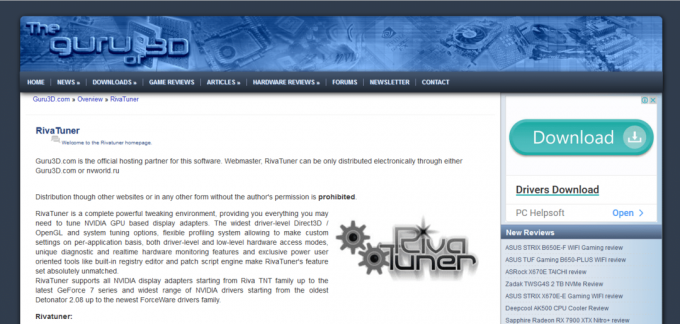
ريفا تونر هو أحد أفضل برامج رفع تردد التشغيل التي يمكنك استخدامها لتعديل الأنظمة وإنشاء ملفات تعريف لعدد التطبيقات التي تستخدمها. لكي تكون أكثر دقة ، إنه برنامج OpenGL / Direct3D على مستوى برنامج التشغيل يعدل NVIDIA GPU. يتكون من ميزات مختلفة قمنا بإدراج عدد قليل منها أدناه:
- يسمح لك هذا البرنامج بتتبع أداء النظام باستخدام عرض الأداء في الوقت الحقيقيتفاصيل.
- ال واجهة المستخدم البرنامج بسيط وسهل الفهم.
- كما أنها تدعم بعض وحدات معالجة الرسومات AMD / ATI.
- انها تمكنك من اضبط إعدادات وحدة معالجة الرسومات وقم بإجراء تغييرات على استهلاك الطاقة والجهد وسرعة الساعة لوحدة معالجة الرسومات.
- RivaTuner يساعدك على مراقبة درجة الحرارة وحدة معالجة الرسومات ، مما يتيح لك تتبع مشكلات ارتفاع درجة الحرارة.
- إنها بدون تكلفة.
- هذا البرنامج متناسق مع إصدارات Windows.
3. ASUS GPU Tweak II
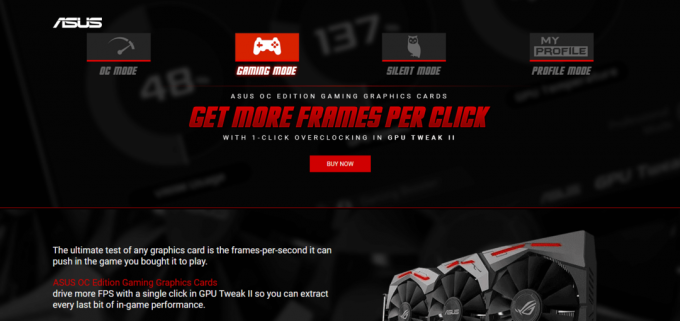
ASUS GPU Tweak II هو برنامج لرفع تردد التشغيل GPU مخصص حصريًا لبطاقات ASUS الرسومية. يعمل البرنامج بطريقة مشابهة لبرنامج MSI afterburner المذكور أعلاه. يحتوي هذا البرنامج على واجهة مستخدم بسيطة ولكنها مثيرة للإعجاب. بعض ميزات ASUS GPU Tweak II مذكورة أدناه:
- تتيح هذه الأداة للمستخدمين تغيير الاعدادات مثل الجهد أو الساعة الأساسية أو ساعة الذاكرة لبطاقة الرسومات الخاصة بهم بمجرد تحريك المنزلقات وفقًا لذلك.
- هو - هي يحسن تجربة اللعب عن طريق إزالة العمليات غير الضرورية.
- إنها تتكون من ثلاثة أوضاع أداء وضع الألعاب ، ووضع Overclock ، ووضع Silent لأغراض مختلفة.
- هذه الأداة هي متناسق مع Windows 7 و 8 و 8.1 و 10 لكل من تكوينات 32 و 64 بت أو سلسلة NVIDIA 600 أو AMD 7000.
- تقوم ASUS GPU بتعديل II يكلف 99 دولارًا لسنة.
اقرأ أيضا: 6 طرق للوصول إلى BIOS في نظام التشغيل Windows 10 (Dell و Asus و HP)
4. GMA الداعم

GMA الداعم هو أحد أفضل برامج رفع تردد التشغيل التي يجب أن يمتلكها المرء. تعمل هذه الأداة على تحسين أداء الألعاب ثلاثية الأبعاد المتقدمة ونظام التشغيل الخالي من العيوب والتطبيقات الشخصية الأخرى. على عكس أدوات رفع تردد التشغيل GPU الأخرى ، فإن هذه الأداة متوافقة أيضًا مع أنظمة التشغيل الأخرى غير Windows. بعض الميزات الأخرى لـ GMA Booster التي تجعلها تبرز من بين البقية مذكورة أدناه:
- أنه يوفر 2.4x من قدرة المعالجة الإضافية لمحرك الرسومات المتكامل لنظامك.
- إنها متناسق مع Windows و macOS و Linux.
- هذه الأداة تمكنك من حدد التردد المطلوب لمعالج الرسومات الخاص بك والذي يمكن أن يصل إلى 400 ميجاهرتز.
- إنه ل برنامج سهل الاستخدام لكن لا ينصح به للمبتدئين.
- يجب أن يكون المستخدمون حذرا أثناء تغيير إعدادات الساعة الأساسية من بطاقة الرسومات.
- أنت تستطيع قم بتنزيله مجانًا من أي موقع طرف ثالث.
5. باليت ThunderMaster

باليت ThunderMaster هو أحد أفضل برامج رفع تردد التشغيل لوحدة معالجة الرسومات التي يمكنك استخدامها بشرط أن تكون مستخدمًا لوحدة معالجة الرسومات NVIDIA. إنه برنامج مجاني يمكنك تنزيله من الموقع الرسمي نفسه. الميزات الغريبة الأخرى لوحدة معالجة الرسومات هذه مذكورة أدناه:
- البرنامج تمكنك من التكيف الجهد ، FPS ، استهلاك الطاقة ، درجة الحرارة ، وسرعة المروحة والساعة.
- يوفر للمستخدمين طرق متعددة لضبط سرعة المروحة.
- تتيح هذه الأداة للمستخدمين حفظ الإعدادات في ما يصل إلى ستة ملفات تعريف مختلفة.
- يتكون من أ الماسح الضوئي يفحص وحدة معالجة الرسومات لتوفير إعدادات رفع تردد التشغيل المناسبة.
- واجهة هذه الأداة هي سهل الاستخدام.
- كما أنه يوفر للمستخدمين ضوابط LED وأنماط الإضاءة.
اقرأ أيضا: أفضل 7 أدوات لمراقبة درجة حرارة وحدة معالجة الرسومات
6. مفتش NVIDIA
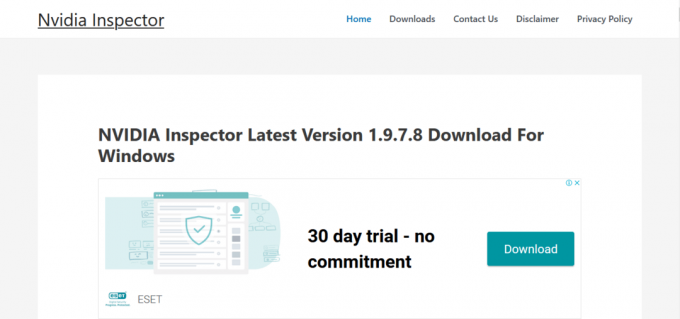
مفتش NVIDIA هي أداة لرفع تردد التشغيل GPU يمكنك استخدامها لضبط الإعدادات المختلفة فقط إذا كان لديك NVIDIA GPU كما يوحي الاسم. تبين أن هذا البرنامج ضروري لأنه يوفر لك تفاصيل مهمة حول وحدة معالجة الرسومات. بعض الميزات الغريبة الأخرى لأداة رفع تردد التشغيل GPU مذكورة أدناه:
- يوفر للمستخدمين ملف واجهة مستخدم سهلة الاستخدام.
- يمكنك ذلك بسهولة رفع تردد التشغيل عن وحدة معالجة الرسومات الخاصة بك بالنقر فوق علامة التبويب رفع تردد التشغيل واختيار الإعدادات المسبقة المطلوبة.
- الإعدادات المسبقة يتكون من التدابير مثل درجة الحرارة واستهلاك الطاقة وجهد وحدة معالجة الرسومات وسرعة المروحة.
- البرنامج يتم تحديثها بشكل متكرر.
- يتكون من موفر طاقة مدمج الذي يتحكم في استهلاك الطاقة.
- يحتوي أيضًا على ملف لوحة خاصة تمكنك من التحكم في جميع إعدادات بطاقة الرسومات الخاصة بك.
- إنها البرمجيات الحرة يمكنك تنزيله بسهولة من الموقع الرسمي للبرنامج.
- إنها متناسق مع Windows XP و 7 و 8 / 8.1 و Windows 10.
7. الياقوت TriXX
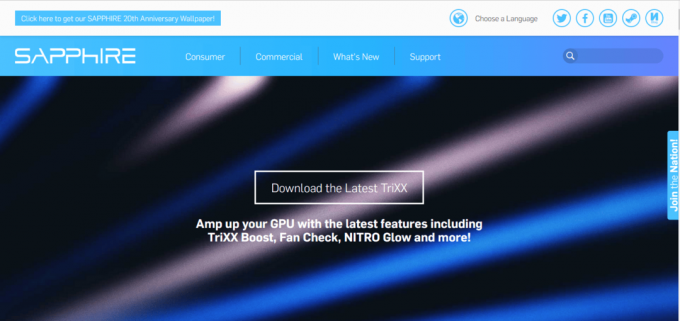
الياقوت TriXX هو أحد أفضل برامج رفع تردد التشغيل لوحدة معالجة الرسومات التي يمكنك استخدامها لضبط بطاقات الرسوم الخاصة بك. تعمل هذه الأداة حصريًا مع وحدات معالجة الرسومات Sapphire أو AMD. باستخدام Sapphire TriXX ، يمكنك ضبط الإعدادات المختلفة على بطاقة الرسوم. تابع القراءة للتعرف على ميزات أداة رفع تردد التشغيل GPU:
- انها تمكنك من قرص سرعة ساعة الذاكرة وسرعة ساعة وحدة معالجة الرسومات والجهد.
- تتيح لك هذه الأداة حفظ الإعدادات التي تم تعديلها في ما يصل إلى 5 ملامح مختلفة.
- مثل البرامج الأخرى ، فهي أيضًا يعرض التحديث في الوقت الحقيقي من أداء وحدة معالجة الرسومات عند إجراء التغييرات.
- يوفر لك البرنامج أيضًا ملف مراجعة من إعدادات فيركلوكيد.
- إنها تتكون من وضعين لرفع تردد التشغيلأحدهما هو وضع التخفي الذي يوفر الطاقة والآخر هو وضع الطاقة الذي يضمن الأداء الفعال لوحدة معالجة الرسومات.
- يوفر للمستخدمين محركًا قويًا و واجهة مستخدم بديهية.
- انها تمكنك من التحكم في سرعة المروحة لتخصيص مستوى التبريد.
- أنت تستطيع سهولة التنزيل الموقع من الموقع الرسمي مجانا.
8. ntune
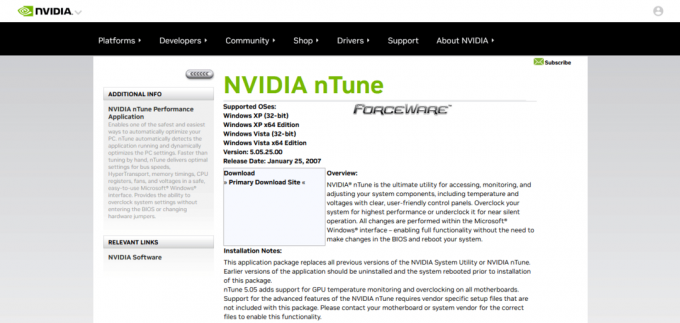
nTune هو منتج NVIDIA مخصص للتعامل مع أداء وحدة معالجة الرسومات. يمكن استخدامه أيضًا لمراقبة المقاييس وضبطها مثل درجة الحرارة والجهد. الميزة الفريدة لهذه الأداة هي أنها تتضمن التغييرات داخل واجهة Windows أكثر من BIOS. الميزات المميزة الأخرى مذكورة أدناه:
- هذه الأداة تمكن المستخدمين من الاستفادة من تغييرات فيركلوكيد دون الحاجة إلى إعادة تشغيل النظام.
- nTune يكتشف تلقائيًا التطبيق قيد التشغيل ويحسن إعدادات الكمبيوتر وفقًا لذلك.
- يوفر لك الإعدادات المثلى لتوقيتات الذاكرة ، وسرعة الناقل ، والنقل الفائق ، وسجلات وحدة المعالجة المركزية ، والجهد ، والمراوح.
- يتكون من واجهة سهلة الاستخدام.
- تتيح لك أداة رفع تردد التشغيل هذه أيضًا تكوين إعدادات GPU يدويًا أيضًا.
- أنت تستطيع سهولة التنزيل أداة رفع تردد التشغيل هذه مجانًا من الموقع الرسمي لـ NVIDIA.
اقرأ أيضا: إصلاح عدم استخدام شاشة متصلة حاليًا بمشكلة سطح مكتب NVIDIA GPU
9. عاصفة زوتاك النارية
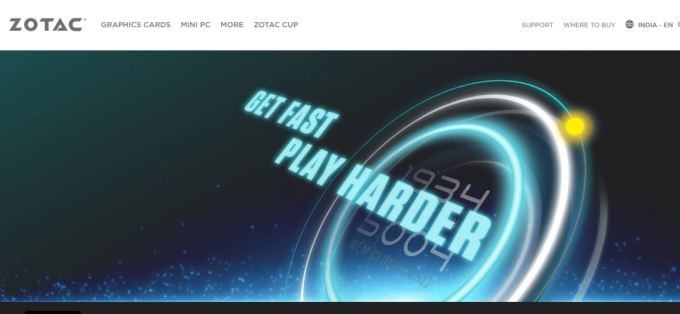
عاصفة زوتاك النارية أداة رفع تردد التشغيل GPU غير معروفة ولكنها قوية. يتكون من واجهة مستخدم مذهلة وجذابة. وهو متوافق مع Zotac وجميع بطاقات الرسومات NVIDIA. يمكنك بسهولة رفع تردد التشغيل عن وحدة معالجة الرسومات الخاصة بك ببضع نقرات. بعض الميزات الأخرى لـ Zotac Firestorm مذكورة أدناه:
- انها تمكنك من ضبط إعدادات وحدة معالجة الرسومات مثل الجهد وسرعة الساعة واستهلاك الطاقة وسرعة ساعة الذاكرة.
- يمكنك على النحو الأمثل اضبط سرعة المروحة كما هو مطلوب.
- تتيح لك هذه الأداة حفظ الإعدادات التي تم تعديلها في ما يصل إلى 3 ملفات تعريف مختلفة.
- يوفر للمستخدمين ملف واجهة حديثة وسهلة الاستخدام.
- يتكون برنامج رفع تردد التشغيل هذا من ملف الماسح الضوئي التي تختار إعدادات رفع تردد التشغيل المثالية لوحدة معالجة الرسومات الخاصة بك.
- انها تشارك تحديثات في الوقت الحقيقي حول سرعة الساعة واستخدام الذاكرة وسرعة المروحة وسرعة ساعة الذاكرة والجهد ودرجة الحرارة.
- أنت تستطيع سهولة التنزيل هذه الأداة مجانية من الموقع الرسمي.
إيجابيات وسلبيات رفع تردد التشغيل
تمامًا مثل كل شيء آخر له إيجابيات وسلبيات ، فإن رفع تردد التشغيل لجهاز الكمبيوتر الخاص بك له أيضًا بعض الإيجابيات والسلبيات. سنبدأ أولاً بإيجابيات رفع تردد التشغيل.
إيجابيات رفع تردد التشغيل
المدرجة أدناه هي المحترفين لرفع تردد التشغيل لجهاز الكمبيوتر الخاص بك:
- يمكنك رؤية ملف اختلاف واضح في الأداء من جهاز الكمبيوتر.
- تحصل على أكثر إرضاء و تجربة لعب محسنة.
- يزيد من معدل الإطارات في الثانية من نظامك.
- رفع تردد التشغيل يزيد من المتانة الأجهزة أو المكونات القديمة.
- هو - هي لا يكلف يمكنك الحصول على المال أثناء تنزيل البرنامج ورفع تردد التشغيل على جهاز الكمبيوتر الخاص بك بنفسك.
سلبيات رفع تردد التشغيل
المدرجة أدناه هي سلبيات رفع تردد التشغيل لجهاز الكمبيوتر الخاص بك:
- يمكن زيادة تعزيز الأداء بنسبة 5 إلى 20٪ فقط.
- رفع تردد التشغيل يقلل من المتانة من المكونات والنظام.
- قد تسبب قضايا الانهاك.
- كما أنه يؤدي إلى ضرر لا يمكن إصلاحه أو تحطم أو عدم استقرار.
- عن طريق رفع تردد التشغيل لك تخسر فوائد الضمان في حالة التلف أو الإصلاح.
- لو رفع تردد التشغيل غير ناجح يتم ترك جهاز الكمبيوتر الخاص بك دون فائدة.
مُستَحسَن:
- كيفية البحث عن عنوان IP الخاص بالطابعة على نظام التشغيل Windows 10
- مروحة الضغط الإيجابي مقابل السلبي للكمبيوتر: أيهما أفضل؟
- كيفية زيادة سرعة ذاكرة الوصول العشوائي في BIOS
- ما هي درجة حرارة وحدة المعالجة المركزية العادية أثناء اللعب؟
جعلت برامج رفع تردد التشغيل الحياة أسهل بكثير من خلال توفير تعزيز فوري للأداء. نأمل أن يكون هذا الدليل مفيدًا وأن تكون قادرًا على التعرف على الأفضل برنامج رفع تردد التشغيل عن ذاكرة الوصول العشوائي. دعنا نعرف البرنامج الأفضل بالنسبة لك. إذا كان لديك أي استفسارات أو اقتراحات ، فلا تتردد في تركها في قسم التعليقات أدناه.

إيلون ديكر
إيلون كاتب تقني في TechCult. لقد كان يكتب أدلة إرشادية منذ حوالي 6 سنوات حتى الآن وقد غطى العديد من الموضوعات. يحب تغطية الموضوعات المتعلقة بأنظمة Windows و Android وأحدث الحيل والنصائح.



